문자인식 광학 센서가 탑재된 첨단 어학기 세이펜을 활용할 수 있는
교재입니다. 특수한 인쇄방식을 사용하여 세이펜으로 책을 읽을 수
있게 코딩하여 인쇄한 교재입니다.
400여개의 출판사의 교재를 세이펜 하나로 모두 사용이 가능하며
문자인식 광학 센서가 탑재된 첨단 어학기 세이펜을 활용할 수 있는
교재입니다. 특수한 인쇄방식을 사용하여 세이펜으로 책을 읽을 수
있게 코딩하여 인쇄한 교재입니다.
400여개의 출판사의 교재를 세이펜 하나로 모두 사용이 가능하며

| 이미지 | 사용설명서 | 다운로드 |
 |
레인보우 R3-2000 사용설명서 |

|
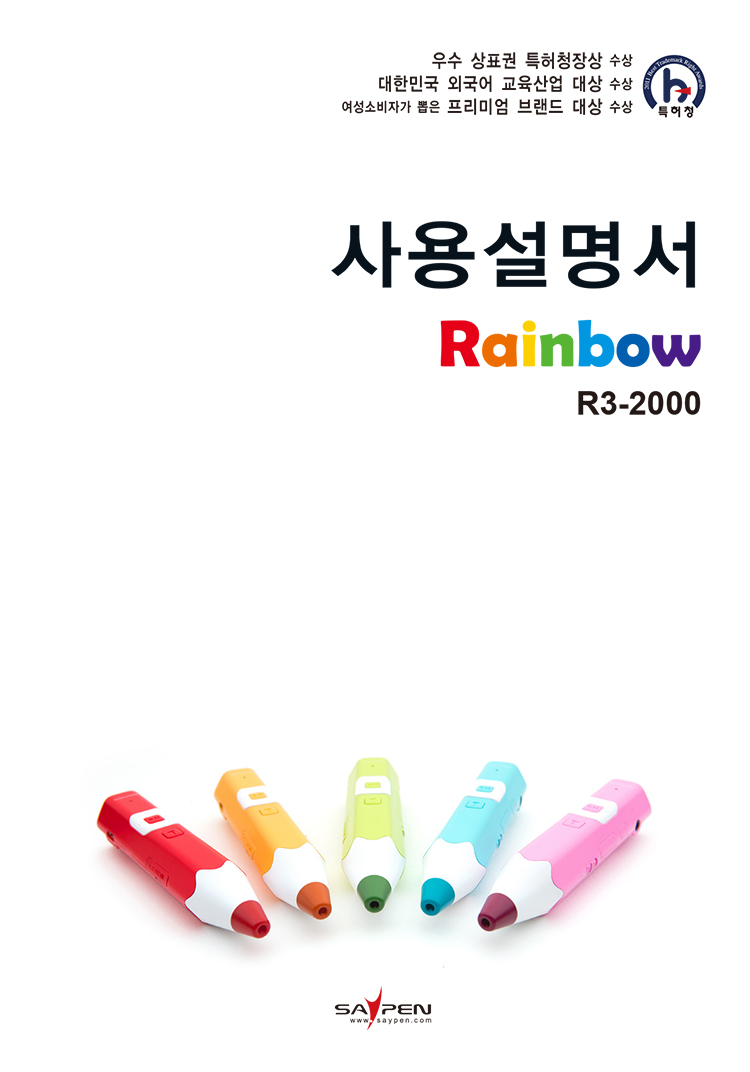
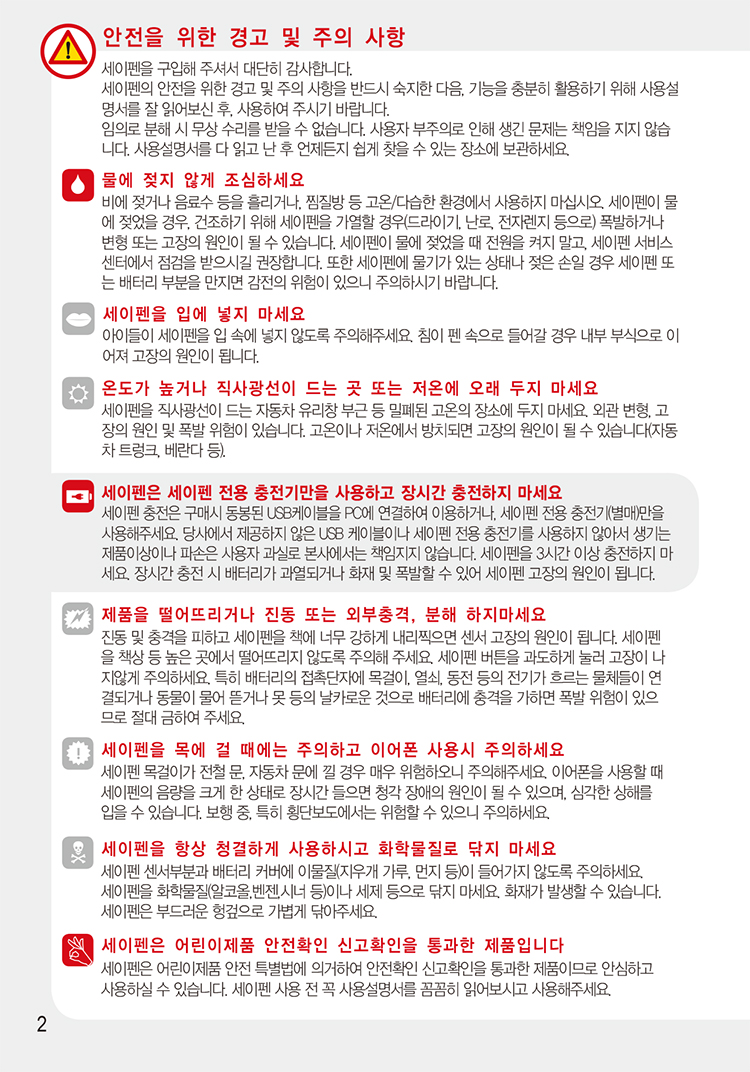
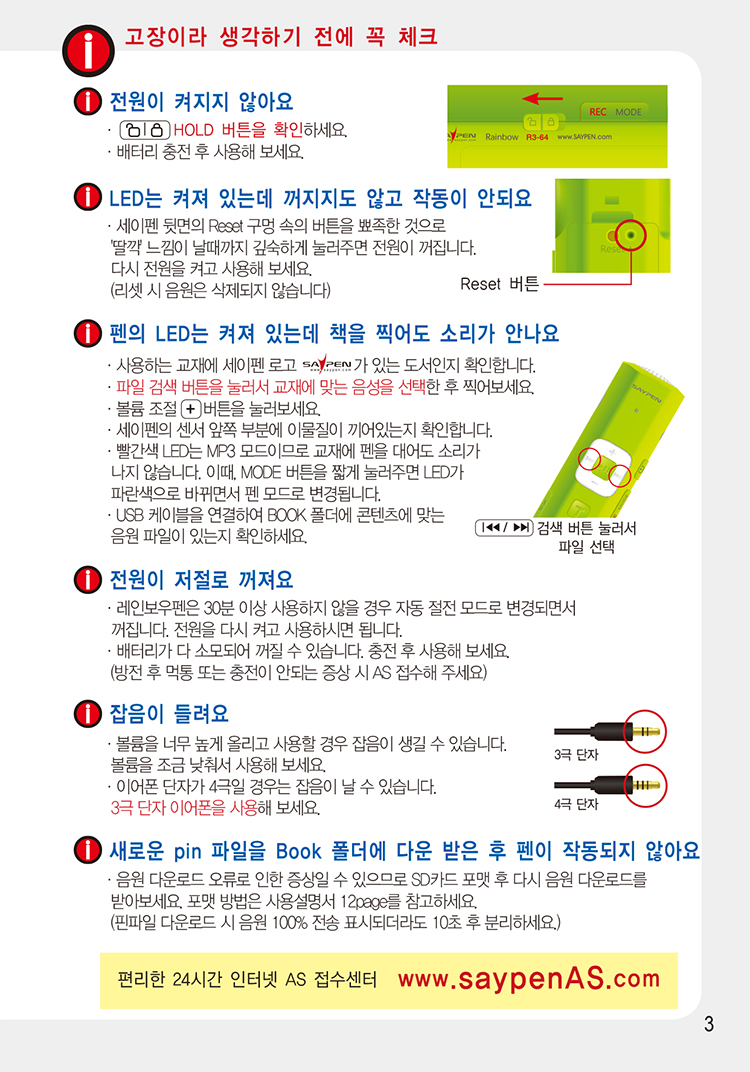
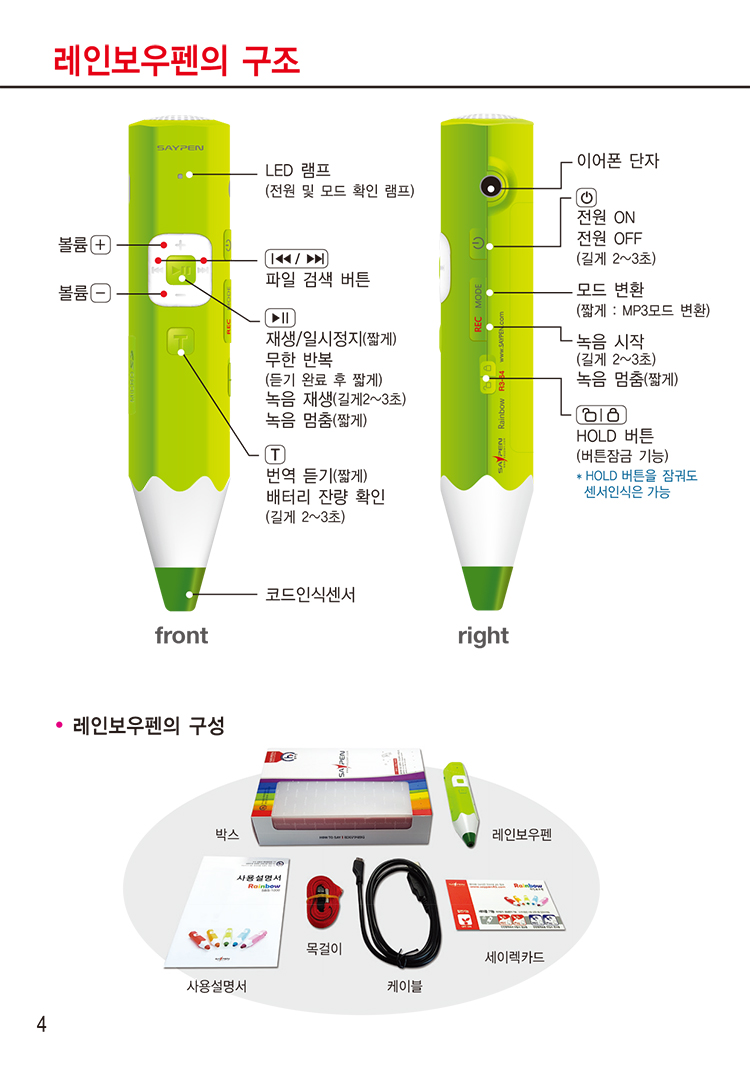
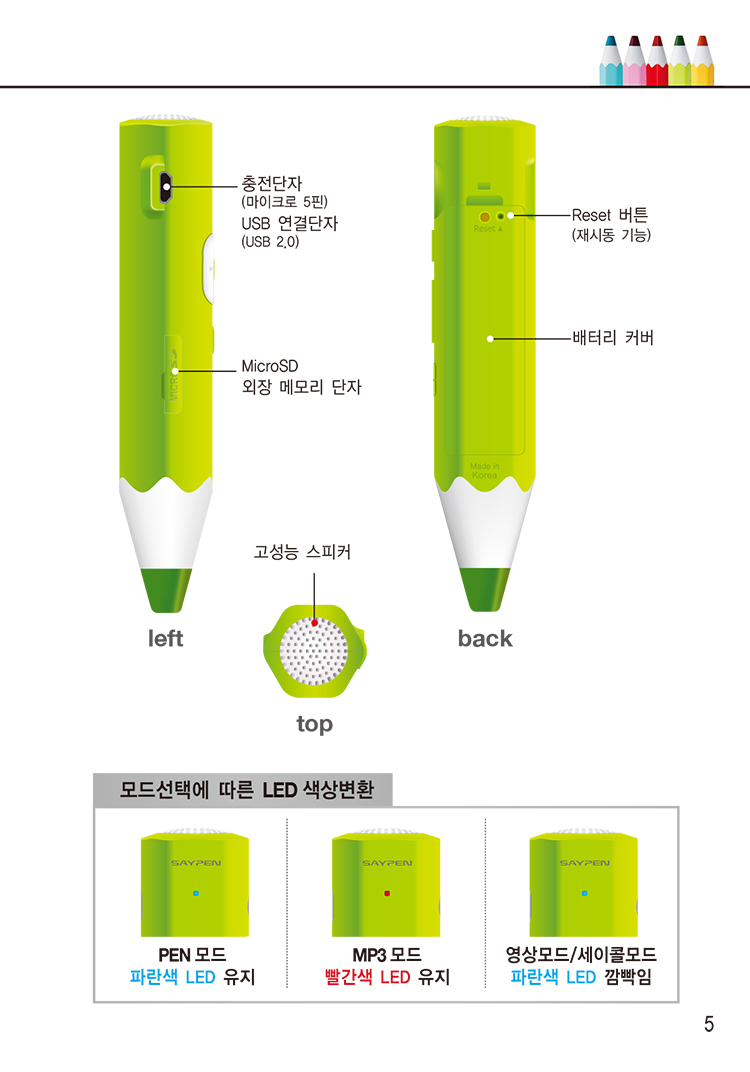

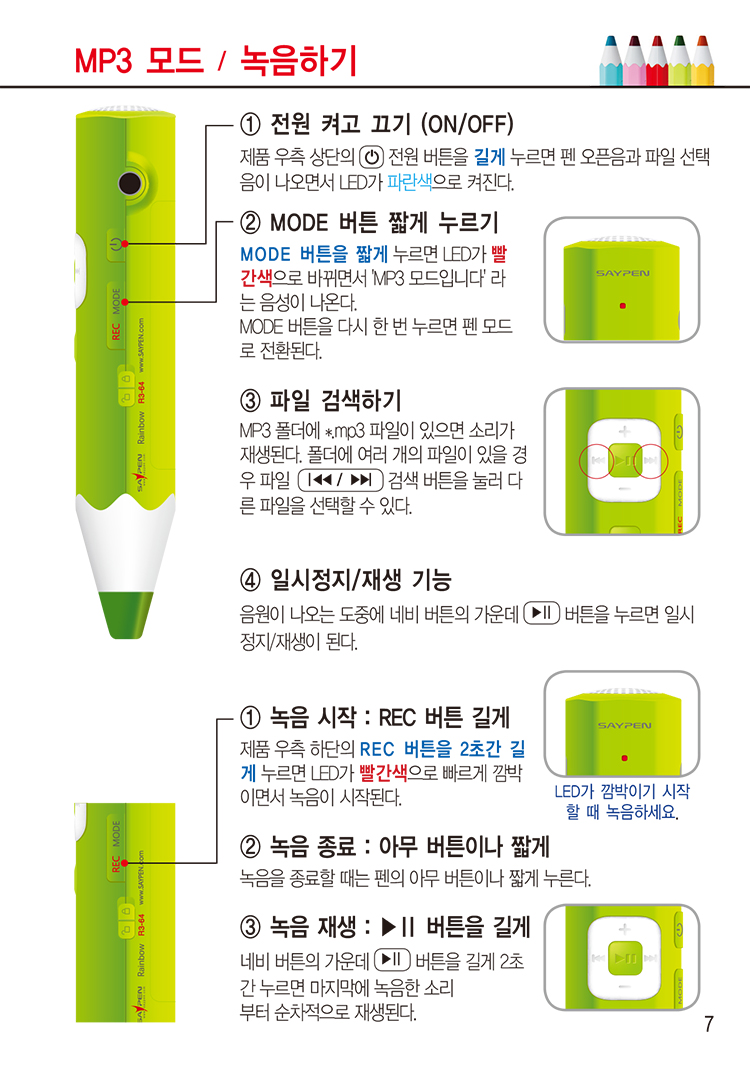
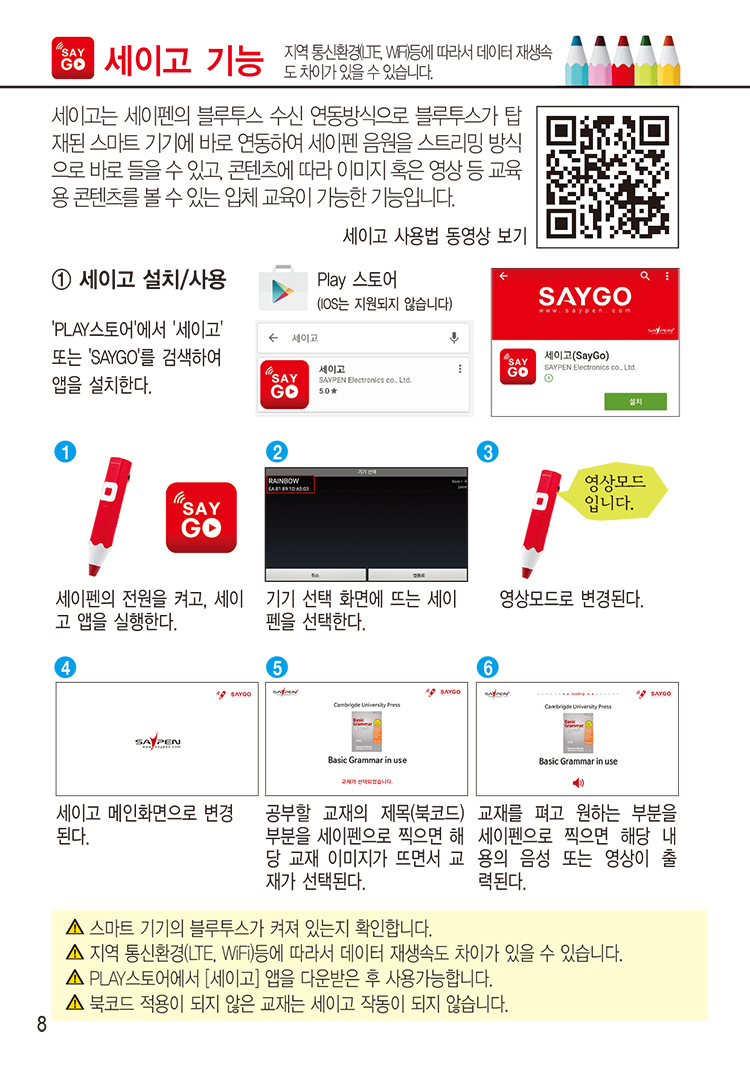
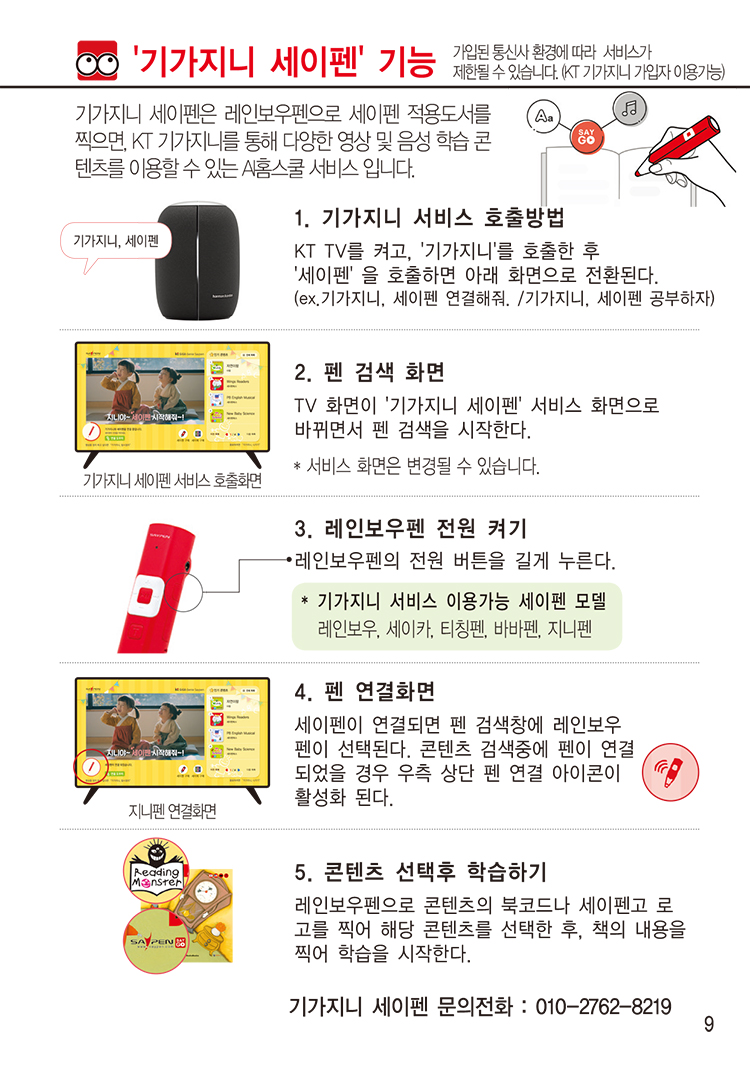
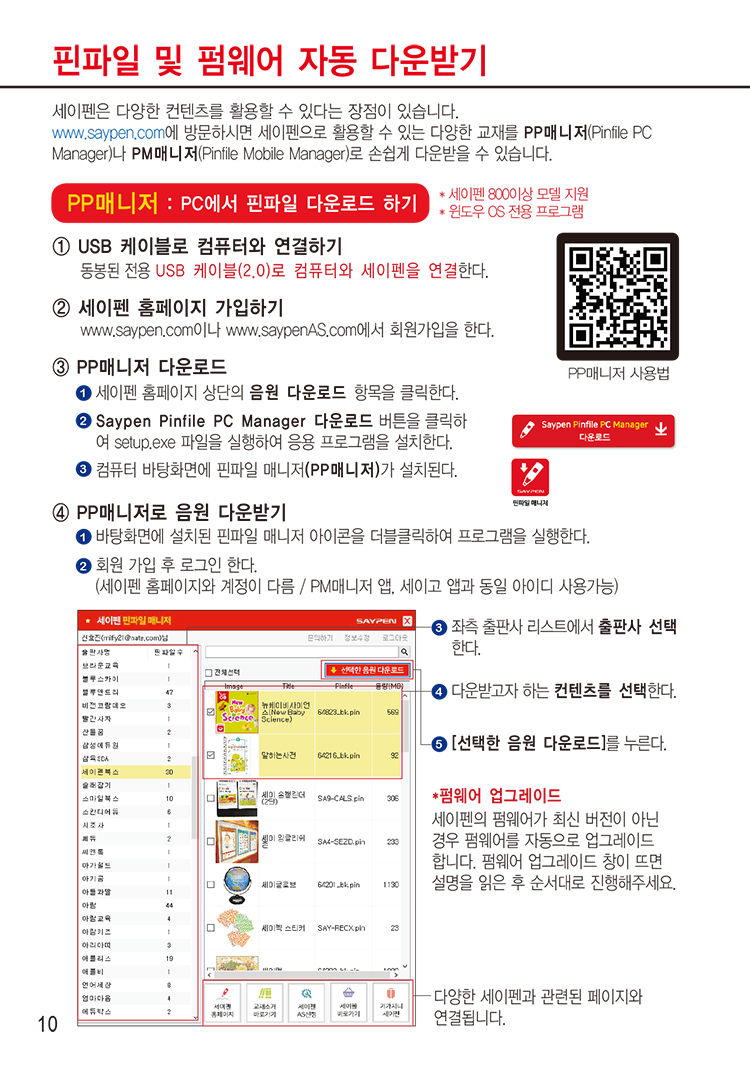
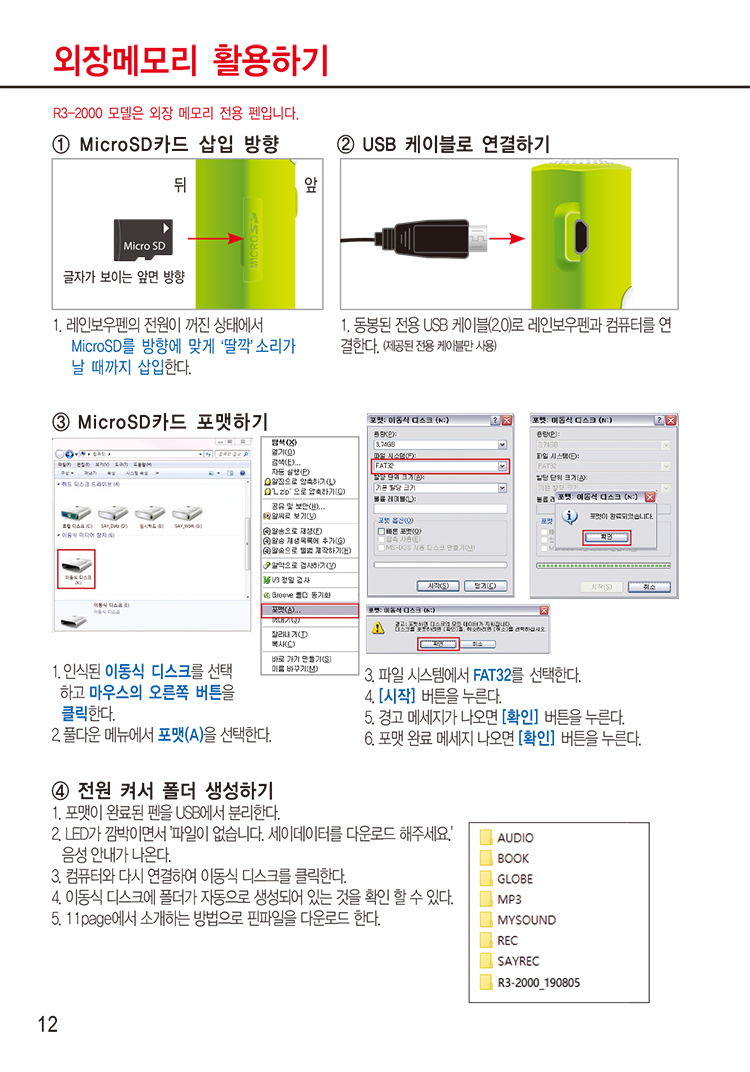
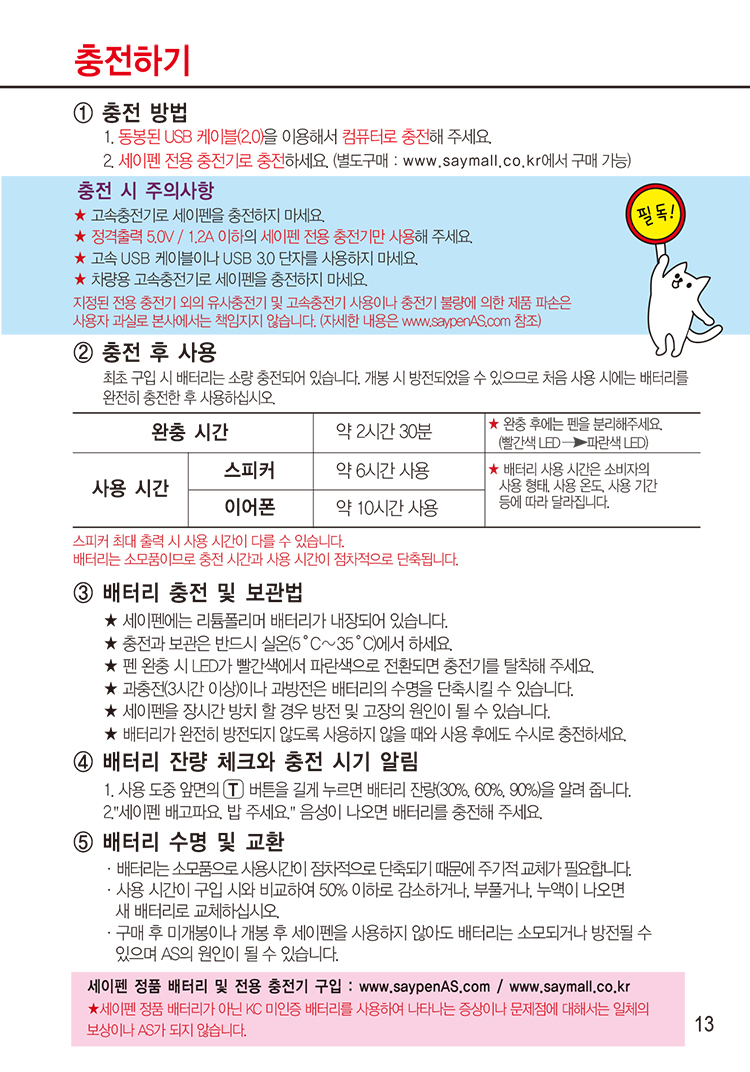
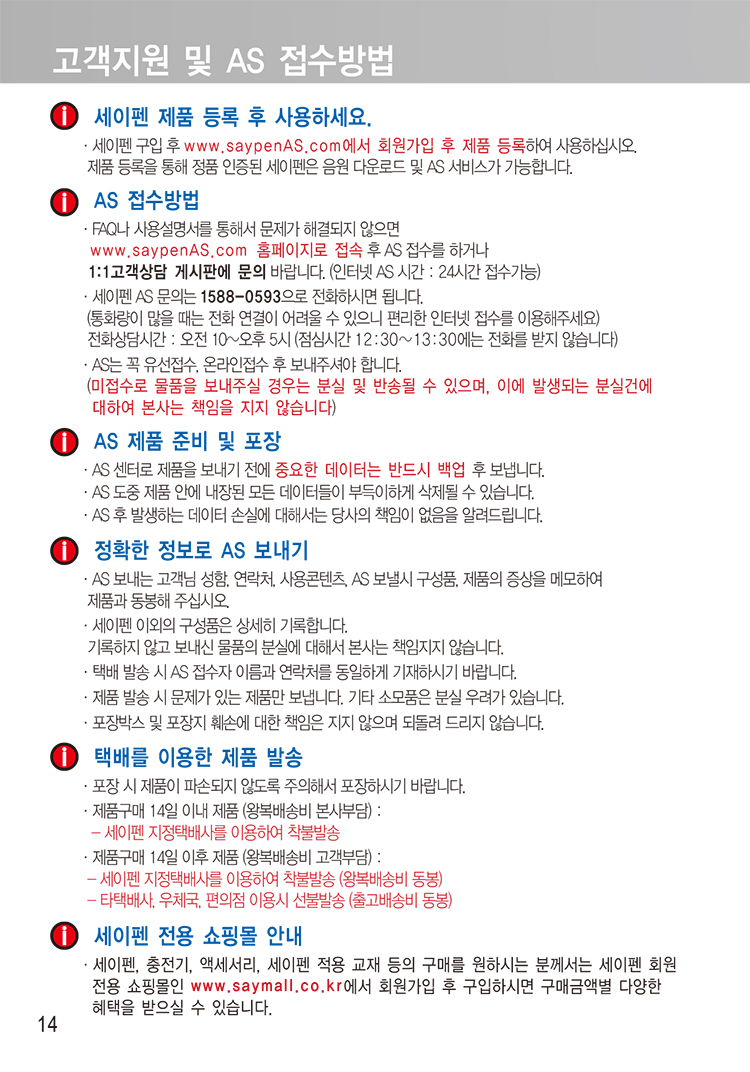
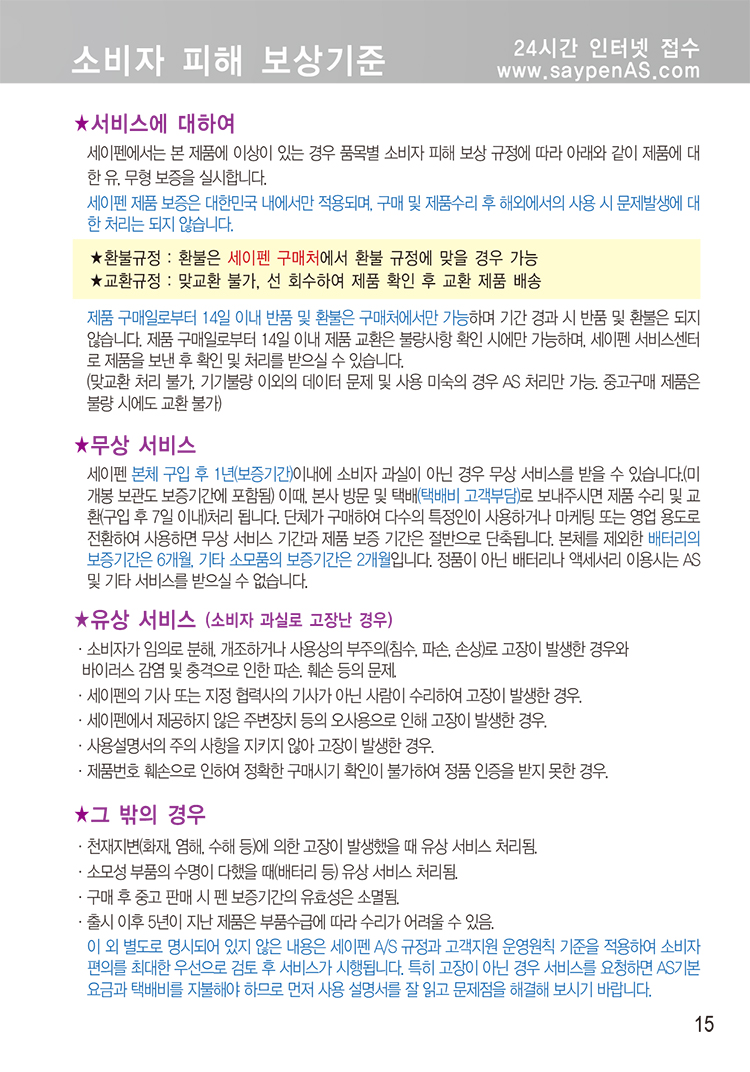
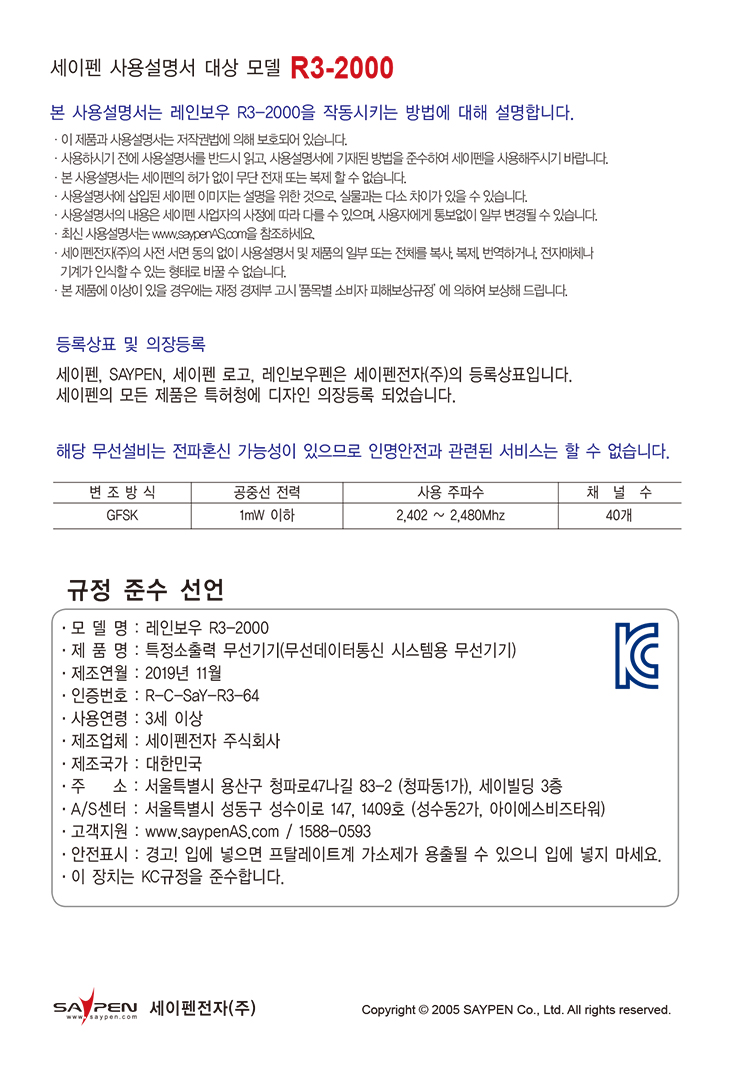
| 이미지 | 적용제품 | 파일명 | 일자 | 다운로드 |
 |
레인보우 R3-2000 펌웨어 R3-2000_V0029 | R3-2000_V0029.upd | 2021-07-16 |

|
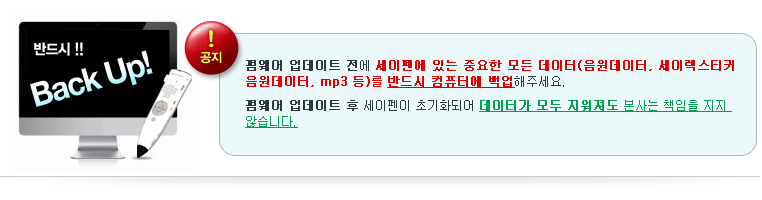
1. 레인보우펜을 USB 연결케이블로 컴퓨터와 연결합니다.

2. 펌웨어 파일을 다운받습니다.
상단에 있는 R3-2000_V0029.upd을 다운받아서 사용하시면 됩니다.

3. 받은 펌웨어 파일을 복사하여 레인보우펜 [이동식 디스크] 안에 붙여넣기를 합니다.
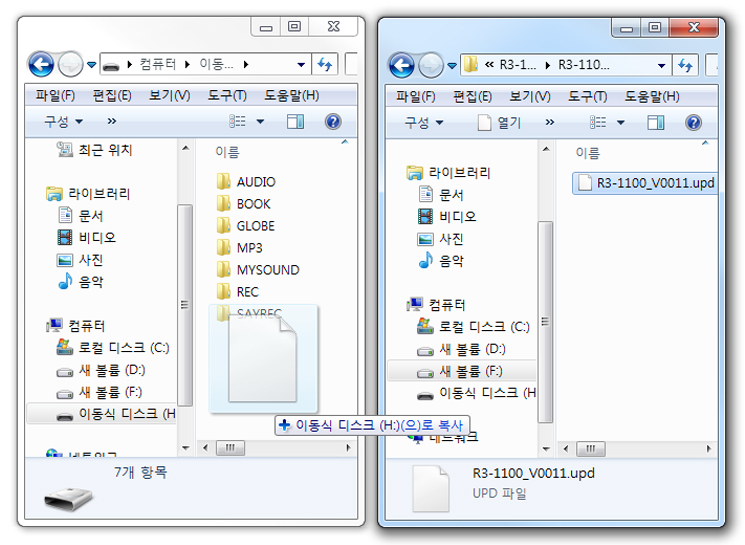
4. 레인보우펜에서 USB 연결케이블을 분리합니다.
자동으로 램프가 잠시 깜박이면서 업데이트됩니다.
''시스템을 초기화중입니다. 잠시만 기다려주세요'' 라는 안내음이 나온 후 전원이 꺼집니다.
5. 전원을 다시 켜주세요.
펌웨어 업데이트 후 전원을 다시 켜주셔야 업데이트가 정상적으로 완료됩니다.
6. 레인보우펜을 다시 USB 연결케이블로 컴퓨터와 연결합니다. 업데이트된 버젼을 확인해주세요.

